Cara Menghapus Cache DNS di Android
Bermacam Macam / / April 03, 2023

DNS adalah singkatan dari Sistem Nama Domain. Itu dianggap sebagai buku telepon internet karena menerjemahkan nama domain ke alamat IP yang ramah mesin. Jadi, Anda tidak perlu mengingat alamat IP situs yang ingin Anda buka di Chrome atau browser web lainnya. Pakar teknis mengatakan bahwa ketika browser tidak dapat terhubung ke situs web, ada beberapa masalah dengan cache DNS. Jadi, untuk menikmati internet tanpa gangguan, Anda dapat mengosongkan cache DNS. Jadi, jika Anda ingin mempelajari cara menghapus cache DNS di Android, Anda berada di halaman yang tepat. Karena dalam panduan ini, kami akan memberi tahu Anda cara melakukannya di gadget Anda. Jadi, tanpa basa-basi lagi, mari kita mulai.
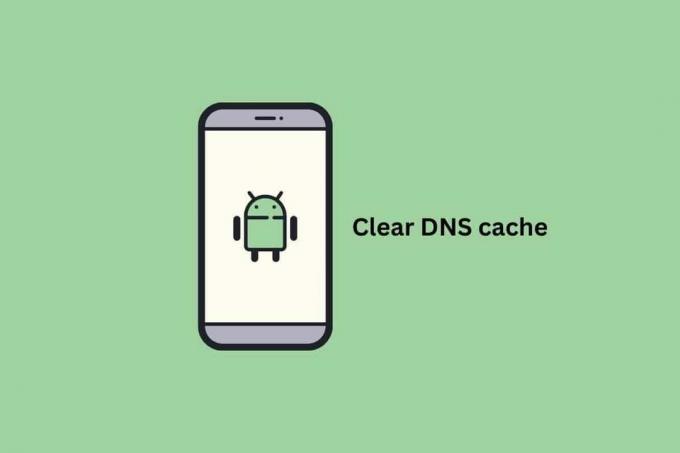
Daftar isi
- Cara Menghapus Cache DNS di Android
- Metode 1: Menggunakan Google Chrome
- Metode 2: Menggunakan Halaman Pengaturan Chrome
- Cara Mengubah DNS di Android
Cara Menghapus Cache DNS di Android
Cache DNS menyimpan informasi tentang situs yang Anda buka setiap hari. Tetapi untuk melindungi informasi ini dari aktor atau kolektor jahat, Anda dapat memilih untuk menghapus cache DNS
Android. Dalam panduan ini, kami juga akan memberi tahu Anda cara mengubah DNS di Android. Jadi, silakan terus membaca untuk mempelajarinya.Metode 1: Menggunakan Google Chrome
Saya sering menggunakan Google chrome di perangkat saya. Jadi, saya membersihkan cache secara teratur di ponsel saya. Jika Anda ingin melakukan hal yang sama pada perangkat Anda, ikuti langkah-langkah yang diberikan di bawah ini:
Catatan: Karena ponsel cerdas tidak memiliki opsi Pengaturan yang sama, dan karena itu bervariasi dari produsen ke produsen, pastikan pengaturan yang benar sebelum mengubahnya. Langkah-langkah ini dilakukan pada Samsung Galaxy S21 5G.
1. Luncurkan Chrome aplikasi di perangkat Anda.
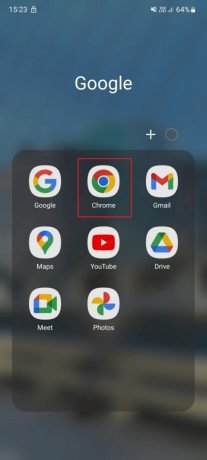
2. Jenis chrome://net-internals/#dns di kotak pencarian Chrome dan ketuk Pergi.

3. Di sini, ketuk Hapus cache host untuk membersihkan cache DNS pada smartphone.
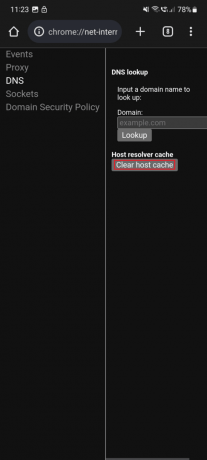
Baca juga:12 Solusi Teratas untuk Alamat ERR Tidak Terjangkau di Android
Metode 2: Menggunakan Halaman Pengaturan Chrome
Beberapa pakar teknis menyarankan agar menghapus aplikasi di perangkat Anda juga dapat menyelesaikan masalah terkait sistem nama domain. Jadi, Anda dapat menggunakan langkah-langkah yang disebutkan di bawah ini:
1. Pegang aplikasi Chrome ikon untuk membuka menu pintasan. Setelah itu, buka halaman informasi Aplikasi Chrome dengan mengetuk saya ikon atau Info Aplikasi.
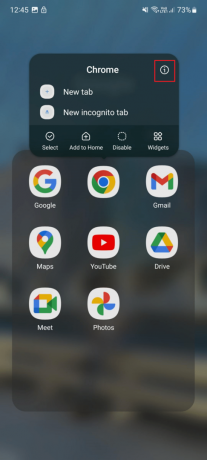
2. Gulir ke bawah dan ketuk Penyimpanan.
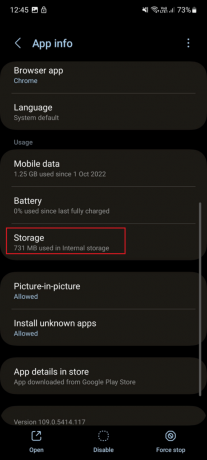
3. Di sini, ketuk Hapus cache untuk menghapus cache lokal yang tersimpan di perangkat Anda, yang mungkin juga akan memperbaiki masalah terkait DNS.

Baca juga:Cara Mengaktifkan DNS melalui HTTPS di Chrome
Cara Mengubah DNS di Android
Google secara resmi mengaktifkan konfigurasi DNS seluruh sistem dengan peluncuran Android 9. Jadi ada berbagai cara untuk mengubah server. Jadi, ikuti langkah-langkah sesuai versi Android yang Anda miliki
Opsi I: AktifAndroid 9 atau Versi Lebih Tinggi
Anda dapat mengubah server DNS di perangkat Anda. Ikuti langkah-langkah sederhana untuk mengubah server DNS:
1. Pertama, luncurkan Pengaturan aplikasi di smartphone Anda.

2. Ketuk Koneksi.
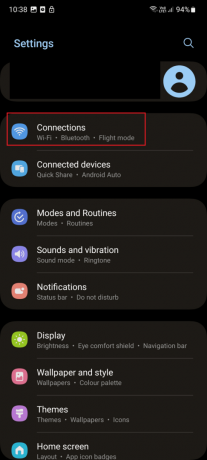
3. Sekarang, ketuk Lebih banyak pengaturan koneksi.

4. Di sini, ketuk DNS pribadi.

5. Di bawah nama penyedia DNS Pribadi, Masukkan server DNSdari penyedia host Anda dan ketuk Menyimpan.

Opsi II: Di Android 8.1 dan Versi Lebih Lama
Gunakan langkah-langkah ini untuk mengubah server DNS di Android 8.1 dan yang lebih lama:
1. Meluncurkan Pengaturan di perangkat Anda.
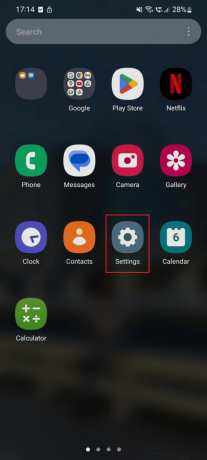
2. Sekarang, ketuk Wifi.
3. Setelah itu, buka titik akses Wi-Fi yang terhubung dengan Anda dan buat perubahan pada pengaturan IP ke Statis.
4. Mengubah DNS 1 Dan DNS 2 alamat untuk Koneksi wifi. Anda dapat memasukkan salah satu alamat DNS yang Anda inginkan.
Direkomendasikan:
- Cara Membatalkan Keanggotaan Grove
- Cara Memperbaiki Masalah Alarm Senyap di iPhone
- NextDNS vs Cloudflare: Manakah DNS yang Lebih Cepat?
- Perbaiki Komputer Anda Tampaknya Dikonfigurasi dengan Benar tetapi DNS Tidak Menanggapi di Windows 10
Kami harap Anda mempelajari caranya hapus cache DNS di Android dan cara mengubah server DNS di Android. Jangan ragu untuk menghubungi kami dengan pertanyaan dan saran Anda melalui bagian komentar di bawah. Juga, beri tahu kami apa yang ingin Anda pelajari selanjutnya.



